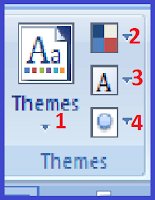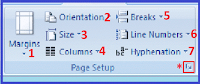Tools Tab Ms Word | Toolbar PageLayout di Microsoft Word 2007
7/27/2016
Tampilan dari isi halaman tentu menjadi hal yang sangat penting untuk diperhatikan karena itu akan mempengaruhi minat dari si pembaca, semakin menarik tampilan dari isi halaman maka akan semakin banyak orang akan membaca buku atau makalah yang anda buat, ada banyak cara yang dapat digunakan untuk membuat tampilan isi halaman kita terlihat rapih, dan tentu saja tidak hanya itu anda juga ingin agar tampilan isi halaman anda dapat mudah dibaca, anda dapat menggunakan tool atau alat yang ada pada Microsoft Word 2007 untuk membuatnya rapih dan mudah dibaca, pada Tab Page Layout terdapat tool atau alat yang dapat membuat isi halaman anda menjadi rapi dan mudah dibaca
Sebelumnya saya sudah jelaskan mengenai dimana salah satu tab yang dibahas adalah tab Page Layout, Page Layout sendiri jika diartikan perkata Page adalah halaman dan Layout adalah tata ruang, jadi tool atau alat yang ada pada tab Page Layout berfungsi untuk mengatur tata ruang pada halaman document, hal ini bertujuan agar isi dari setiap halaman pada document anda terlihat rapih dan mudah dibaca, agar tampilan dari halaman document menjadi rapih anda dapat mengatur lebar halaman document, mengatur jarak spasi kata, mengatur orientasi halaman, dan masih banyak lagi yang dapat anda gunakan untuk membuat halaman file document anda terlihat rapih
Tool atau alat yang ada pada tab Page Layout ada banyak dan dikelompokan atau digroup sesuai dengan kegunaan dan fungsinya, oleh karena itu pada kesempatan kali ini saya akan menjelaskan mengenai Tools Tab Ms Word atau Toolbar PageLayout di Microsoft Word 2007 karena terdapat banyak tool atau alat yang ada pada tab Page Layout dan memiliki fungsi yang beragam, agar anda dapat cepat memahami penggunaan tool atau alat saya akan menjelaskan tool atau alat dari setiap group yang ada
Tools Tab Ms Word | Toolbar PageLayout Di Microsoft Word 2007
Tidak hanya untuk merapihkan isi halaman document anda juga dapat memasukkan watermark pada halaman document anda serta anda dapat mengatur posisi gambar apakah berada diatas tulisan atau dibelakang tulisan, berikut penjelasannya :
A. Group Themes
Mendengar kata themes tentu anda akan berfikir tentang template, template atau themes memiliki arti yang sama yaitu merupakan sekumpulan bentuk dan isi yang sudah didesain secara menyatu dan sesuai dengan 1 judul, lalu pada Micorosoft Word 2007 menyediakan beberapa tema yang dapat anda gunakan untuk isi halaman document anda tentu ini dapat membuat isi halaman document anda menarik, tema yang terdapat di Microsoft Word 2007 digunakan untuk huruf, warna, gambar, dan tema office secara keseluruhan, terdapat 4 buah tool atau alat pada group Themes
berikut penjelasan tentang tool atau alat yang ada di group Themes :
1. Themes
mengubah tampilan desain secara keseluruhan dari halaman document termasuk font, efek, dan warna
mengubah tampilan desain secara keseluruhan dari halaman document termasuk font, efek, dan warna
2. Colors
mengubah tema warna dari tampilan isi document, warna yang dirubah termasuk hyperlink, text background, dan accent
3. Fonts
mengganti tema font yang sedang digunakan pada isi halaman dengan tema font yang sudah di atur
3. Fonts
mengganti tema font yang sedang digunakan pada isi halaman dengan tema font yang sudah di atur
4. Effects
mengatur tema effect dari bentuk yang ada pada isi halaman document, bentuk dapat berupa kotak, segitiga, lingkaran, atau object lain yang pada tab Insert
mengatur tema effect dari bentuk yang ada pada isi halaman document, bentuk dapat berupa kotak, segitiga, lingkaran, atau object lain yang pada tab Insert
B. Group Page Setup
Page Setup berarti mengatur tampilan halaman dari document anda agar membuat isi dari document anda menjadi rapih, anda dapat mengatur halaman sesuai dengan keinginan seperti besar halaman yang akan dicetak, orientasi halaman yang diinginkan, memberikan pemotong kolom pada isi halaman, dan masih banyak lagi, pada group Page Setup terdapat 7 buah tool atau alat yang digunakan untuk mengatur halaman
berikut penjelasan kegunaan tool atau alat pada group Page Setup :
1. Margins
berfungsi untuk mengatur batas cetak dari halaman document
berfungsi untuk mengatur batas cetak dari halaman document
2. Orientation
mengatur orientasi halaman
mengatur orientasi halaman
3. Size
mengatur ukuran kertas yang akan digunakan untuk mencetak
mengatur ukuran kertas yang akan digunakan untuk mencetak
4. Columns
berfungsi untuk membagi atau memisahkan isi halaman document ke dalam kolom
berfungsi untuk membagi atau memisahkan isi halaman document ke dalam kolom
5. Breaks
memberikan halaman kosong diantara halaman lain digunakan juga untuk memisahkan antara halaman
memberikan halaman kosong diantara halaman lain digunakan juga untuk memisahkan antara halaman
6. Line Numbers
untuk memberikan garis nomor pada isi halaman
untuk memberikan garis nomor pada isi halaman
7. Hyphenation
untuk memberikan jarak antara kata yang menyatu atau teridiri dari dua buah kata
untuk memberikan jarak antara kata yang menyatu atau teridiri dari dua buah kata
* Jendela Page Setup
anda dapat melihat pilihan atau pengaturan lanjutan dari Page Setup
anda dapat melihat pilihan atau pengaturan lanjutan dari Page Setup
C. group Page Backgrond
Page Background atau latar belakang halaman group ini memiliki fungsi untuk mengatur halaman dasar dari document, untuk membuat menarik isi halaman document anda dapat memberikan gambar atau warna pada halaman document, secara default halaman document Microsoft Word 2007 berwarna putih anda dapat menggantinya dengan warna yang anda inginkan, anda juga dapat memberikan watermark pada halaman document anda, dan juga memberikan garis pinggir pada halaman, pada group Page Background terdapat 3 tool atau alat
berikut penjelasan kegunaan tool atau alat dari group Page Background :
1. Watermark
digunakan untuk memberikan gambar dasar dari halaman document, ini juga berfungsi untuk menandai document anda
digunakan untuk memberikan gambar dasar dari halaman document, ini juga berfungsi untuk menandai document anda
2. Page Color
mengganti warna dasar halaman document
mengganti warna dasar halaman document
3. Page Borders
memberikan garis pinggir document
memberikan garis pinggir document
D. group Paragraph
Didalam sebuah halaman document tentu terdapat paragraf yang merupakan isi dari halaman document, paragraf merupakan sekumpulan kalimat yang di rangkai menjadi satu dan membuat suatu pembahasan dan memiliki arti, anda dapat mengatur posisi jarak dari antara paragraf yang satu dengan paragraf yang lain, tool atau alat yang ada pada group Paragraph dapat menggeser posisi jarak dari paragraph seperti mengatur jarak bawah atau atas paragraph (spacing) atau berapa jarak antara paragraph dengan pinggir halaman document, pada group Paragraph terdapat 4 tool atau alat yang terbagi menjadi 2 yaitu indent dan spacing
berikut penjelasan tool atau alat dari group Paragraph :
- Indent
1. Left
berfungsi untuk mengatur jarak antara pinggir halaman sebelah kiri dengan paragraf
berfungsi untuk mengatur jarak antara pinggir halaman sebelah kiri dengan paragraf
2. Right
berfungsi untuk mengatur jarak antara pinggir halaman sebelah kanan dengan paragraf
berfungsi untuk mengatur jarak antara pinggir halaman sebelah kanan dengan paragraf
- Spacing
3. Before
berfungsi untuk mengatur jarak sebelum paragraf
berfungsi untuk mengatur jarak sebelum paragraf
4. After
berfungsi untuk mengatur jarak sesudah paragraf
berfungsi untuk mengatur jarak sesudah paragraf
* Jendela Paragraph
anda dapat melihat pengaturan lanjutan dari Group Paragraph
E. Group Arrange
Arrange memiliki arti mengatur, tool atau alat yang terdapat pada arrange memiliki fungsi untuk mengatur gambar agar sesuai dengan isi halaman document, anda dapat mengatur posisi gambar, letak gambar apakah didepan tulisan atau di belakang tulisan, memutar gambar, dan masih banyak lagi fungsi lainnya, pada group Arrange terdapat 7 tool atau alat
berikut penjelasan dari kegunaan tool atau alat dari group Arrange :
1. Position
mengatur posisi gambar pada isi halaman document, letak gambar akan berada diantara huruf
mengatur posisi gambar pada isi halaman document, letak gambar akan berada diantara huruf
2. Bring to Front
mengatur letak gambar agar berada di depan tulisan atau gambar lain
mengatur letak gambar agar berada di depan tulisan atau gambar lain
3. Send to Back
mengatur letak gambar agar berada di belakang tulisan atau gambar lain
mengatur letak gambar agar berada di belakang tulisan atau gambar lain
4. Text Wrapping
mengatur setingan gambar pada isi halaman document, anda dapat mengatur apakah gambar tersebut berada dibelakang tulisan, atau di kelilingi tulisan
mengatur setingan gambar pada isi halaman document, anda dapat mengatur apakah gambar tersebut berada dibelakang tulisan, atau di kelilingi tulisan
5. Align
merapihkan posisi dari dua buah object pada isi halaman document, object bisa berupa gambar atau bentuk lain
merapihkan posisi dari dua buah object pada isi halaman document, object bisa berupa gambar atau bentuk lain
6. Group
menggabungkan 2 buah object menjadi satu
menggabungkan 2 buah object menjadi satu
7. Rotate
tool atau alat ini berfungsi untuk memutar object
untuk selanjutnya anda dapat melihat Fungsi Tab Reference Ms Word 2007
tool atau alat ini berfungsi untuk memutar object
untuk selanjutnya anda dapat melihat Fungsi Tab Reference Ms Word 2007
ok cukup sekian penjelasan saya mengenai Tools Tab Ms Word | Toolbar PageLayout Di Microsoft Word 2007 semoga bermanfaat ^_^ saya mohon maaf jika ada kesalahan kata